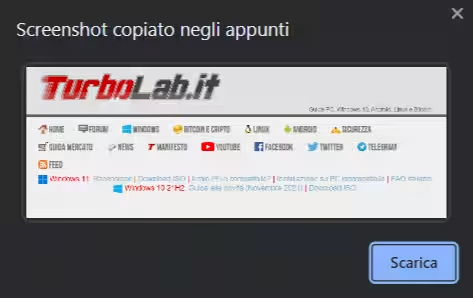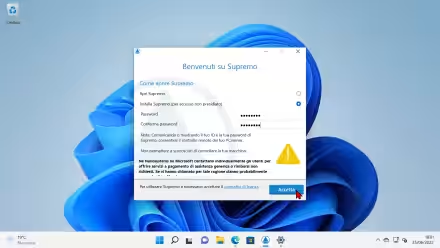Quando si lavora molto con le pagine Web può essere necessario catturare degli screenshot di quanto stiamo vedendo, ora anche Chrome ha un suo strumento interno per farlo senza ricorrere a programmi o estensioni esterne. Dobbiamo però abilitarlo, prima di poterlo usare, scriviamo chrome://flags/ nella barra degli indirizzi e cerchiamo screenshots.
La voce che dobbiamo cambiare è la prima, Desktop Screenshots, apriamo il menu e selezioniamo Enabled. Quando richiesto riavviamo Chrome.
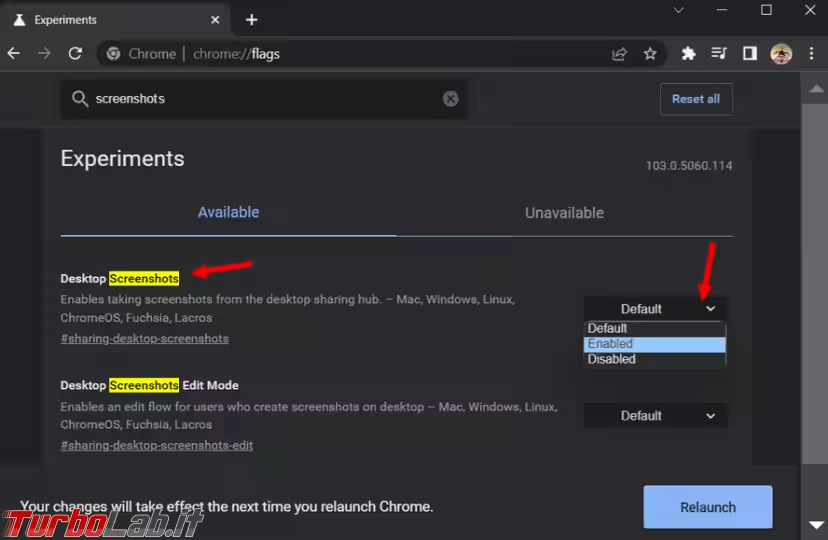
Dopo il riavvio del browser cliccate sopra l'icona Condividi questa pagina e troverete una nuova voce, Screenshot.
Una volta selezionata la schermata cambierà colore, tenendo premuto il tasto sinistro del mouse potrete selezionare l'area della pagina che vi interessa salvare.
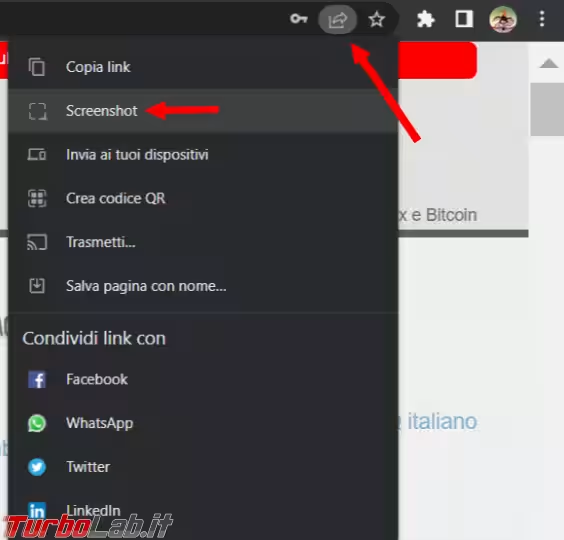
Una volta rilasciato il pulsante del mouse vi proporrà di salvare l'immagine dell'area catturata, il file sarà in formato PNG.